
CALS ТКА 14дек. 13г (Бочкарев С.В.) / Руководство пользователя T-FLEX Технология 11
.pdf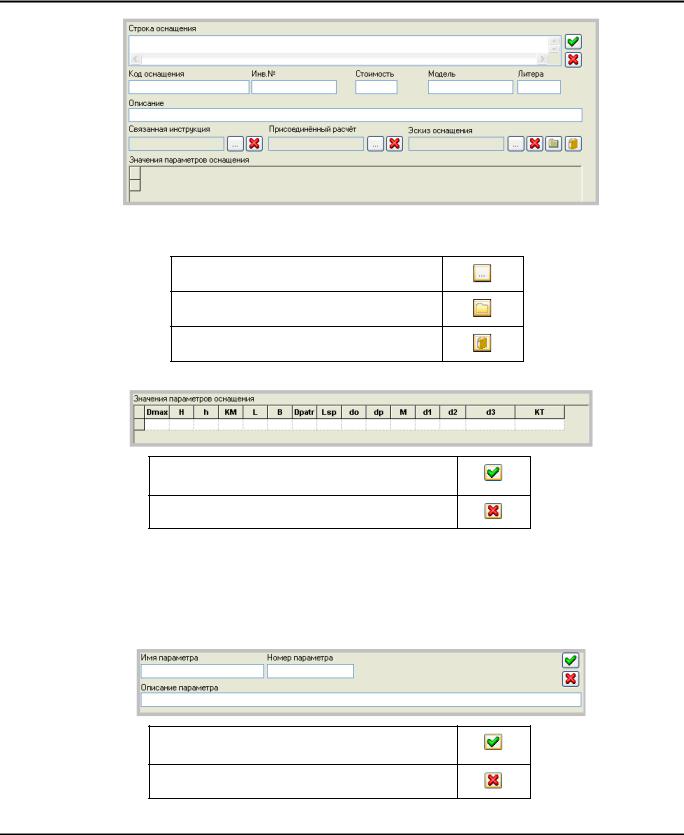
Работа со справочниками
Выберите из справочников “Связанную инструкцию” и “Присоединенный расчет”.
Добавьте эскиз оснащения:
из справочника
из папки персонального компьютера
из архива T–FLEX DOCs
Если с данным видом оснащения, связаны параметры, то их необходимо заполнить.
для ввода нового оснащения операций и переходов нажмите
для отмены ввода
Параметры оснащения
Чтобы занести в справочник новый параметр оснащения надо в дереве справочников перейдите в раздел “Параметры оснащения”.
В области редактирования нажмите  и заполните поля “Имя параметра”, “Номер параметра”, “Описание параметра”.
и заполните поля “Имя параметра”, “Номер параметра”, “Описание параметра”.
для ввода нового параметра оснащения нажмите
для отмены ввода
141
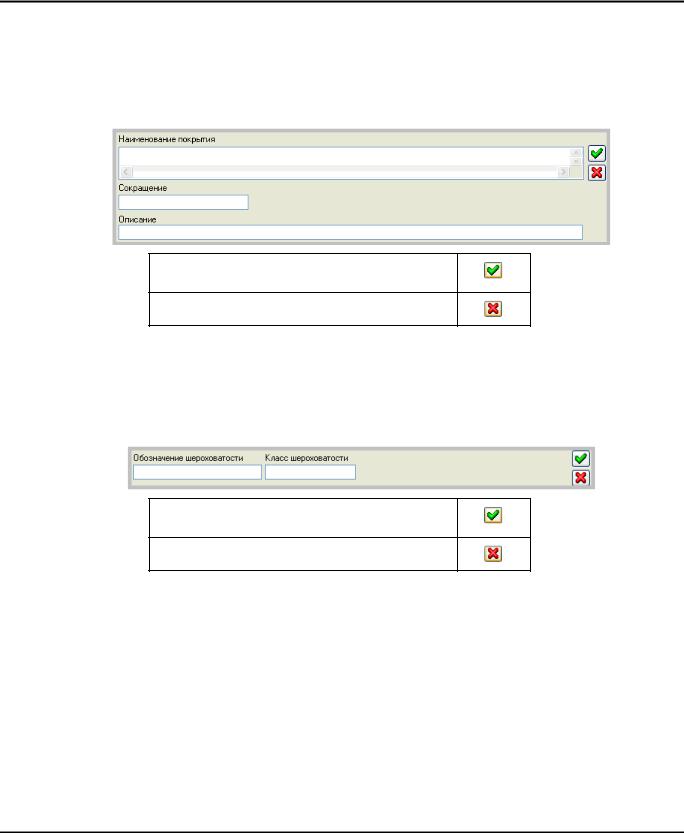
Руководство пользователя Т-FLEX Технология
Покрытия
Чтобы занести в справочник новое покрытие надо в дереве справочников перейдите в раздел
“Покрытия”.
В области редактирования заполните поля “Наименование покрытия”, “Сокращение”,
“Описание”.
для ввода нового наименования покрытия нажмите
для отмены ввода
Шероховатости
Чтобы занести в справочник новую шероховатость, в дереве справочников перейдите в раздел
“Шероховатости”.
В области редактирования нажмите  и заполните поля “Обозначение шероховатости”,
и заполните поля “Обозначение шероховатости”,
“Класс шероховатости”.
для ввода нового наименования шероховатости нажмите
для отмены ввода
Обрабатываемые поверхности ТЭ
Чтобы занести в справочник новую обрабатываемую поверхность надо в дереве справочников перейдите в раздел “Обрабатываемые поверхности/ТЭ”.
В области редактирования нажмите  и заполните поля “Наименование ТЭ”,
и заполните поля “Наименование ТЭ”,
“Сокращение”, “Описание”.
142
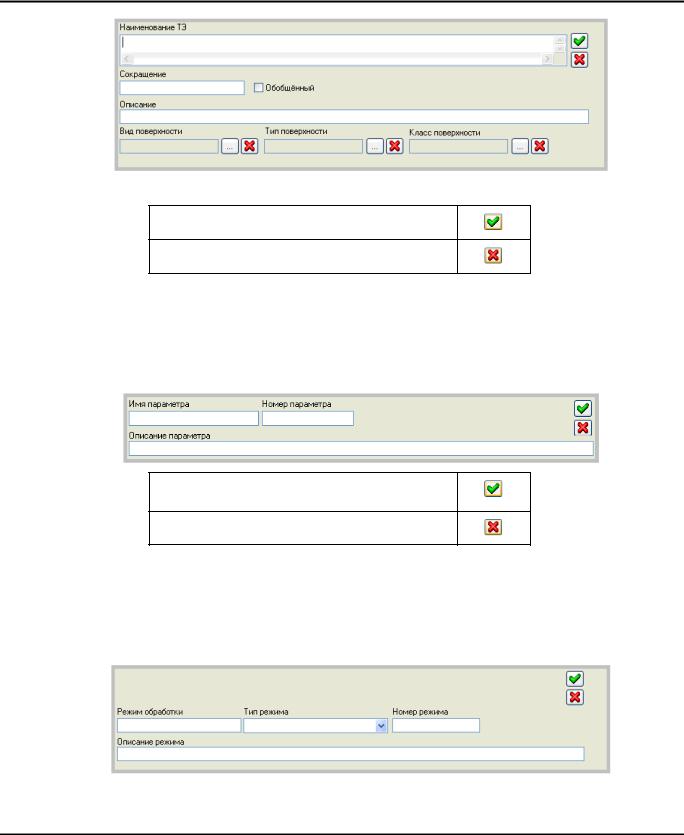
Работа со справочниками
Выберите из справочников  “Вид поверхности”, “Тип поверхности”, “Класс поверхности”. для ввода нового наименования ТЭ нажмите
“Вид поверхности”, “Тип поверхности”, “Класс поверхности”. для ввода нового наименования ТЭ нажмите
для отмены ввода
Параметры поверхностей
Чтобы занести в справочник новый параметр поверхности надо в дереве справочников перейдите в раздел “Параметры поверхностей”.
В области редактирования нажмите  и заполните поля “Имя параметра”, “Номер параметра”, “Описание параметра”.
и заполните поля “Имя параметра”, “Номер параметра”, “Описание параметра”.
для ввода нового параметра поверхностей нажмите
для отмены ввода
Режимы обработки
Чтобы занести в справочник новый режим обработки надо в дереве справочников перейдите в раздел
“Режимы обработки”.
В области редактирования нажать  и заполнить поля “Режим обработки”, “Номер режима” “Описание режима”.
и заполнить поля “Режим обработки”, “Номер режима” “Описание режима”.
143
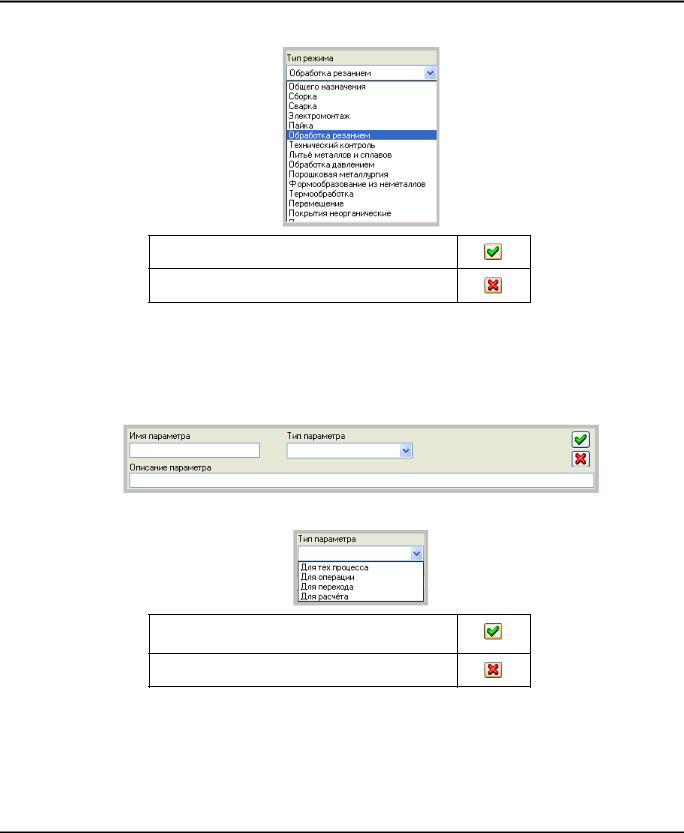
Руководство пользователя Т-FLEX Технология
Из ниспадающего списка выберите тип режима.
для ввода нового режима обработки нажмите
для отмены ввода
Дополнительные параметры
Чтобы занести в справочник новый дополнительный параметр надо в дереве справочников перейдите в раздел “Дополнительные параметры”.
В области редактирования нажать  и заполнить поля “Имя параметра”, “Описание параметра”.
и заполнить поля “Имя параметра”, “Описание параметра”.
Из ниспадающего списка выберите тип параметра.
для ввода нового дополнительного параметра нажмите
для отмены ввода
Технические условия
Чтобы занести в справочник новое техническое условие надо в дереве справочников перейдите в раздел “Технические условия”.
В области редактирования нажмите  и заполните поля “Текст технического условия”,
и заполните поля “Текст технического условия”,
“Сокращение”, “Описание”.
144
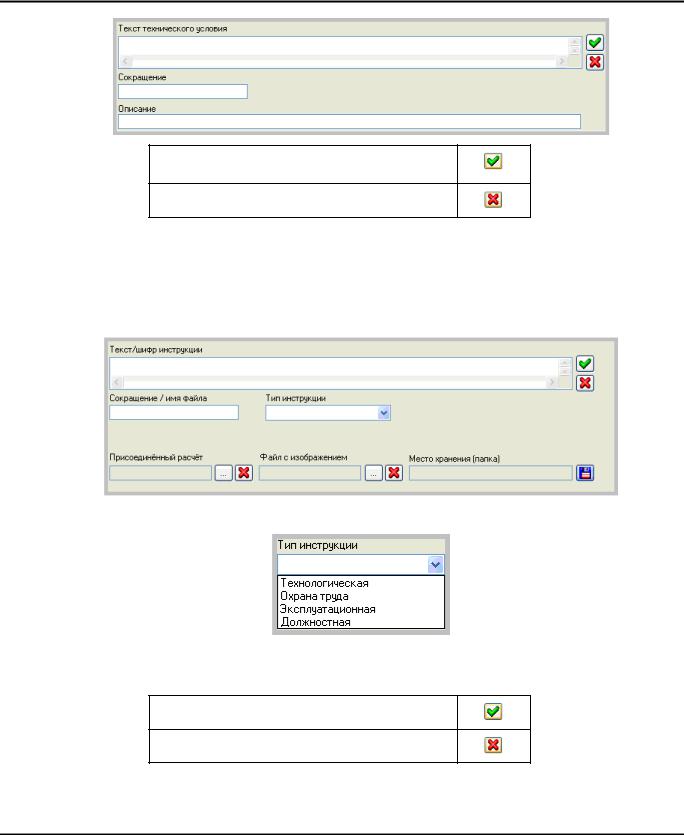
Работа со справочниками
для ввода нового технического условия нажмите
для отмены ввода
Инструкции
Чтобы занести в справочник новую инструкцию надо в дереве справочников перейдите в раздел
“Инструкции”.
В области редактирования нажмите  и заполните поля “Текст/шифр инструкции”,
и заполните поля “Текст/шифр инструкции”,
“Сокращение/имя файла”.
Выберите из ниспадающего списка тип инструкции.
Выберите из справочника  “Присоединённый расчет” Выберите из справочника
“Присоединённый расчет” Выберите из справочника  “Файл с изображением”
“Файл с изображением”
для ввода новой инструкции нажмите
для отмены ввода
145
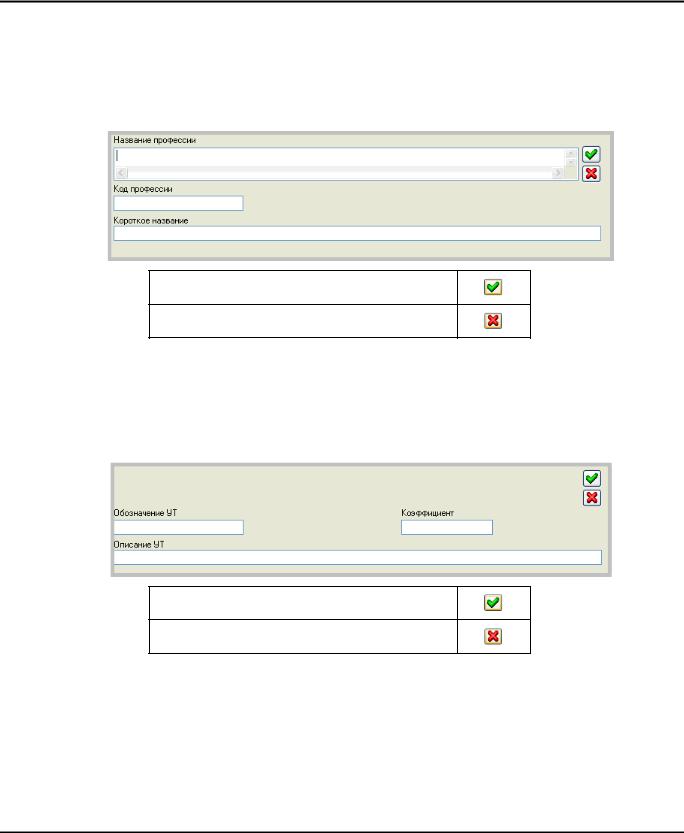
Руководство пользователя Т-FLEX Технология
Профессии
Чтобы занести в справочник новую профессию надо в дереве справочников перейдите в раздел
“Профессии”.
В области редактирования нажмите  и заполните поля “Название профессии”, “Код профессии”, “Короткое название”.
и заполните поля “Название профессии”, “Код профессии”, “Короткое название”.
для ввода новой профессии нажмите
для отмены ввода
Условия труда
Чтобы занести в справочник новое условие труда надо в дереве справочников перейдите в раздел
“Условия труда”.
В области редактирования нажмите  и заполните поля “Обозначение УТ”, “Описание УТ”.
и заполните поля “Обозначение УТ”, “Описание УТ”.
для ввода нового условия труда нажмите
для отмены ввода
Эскизы
Чтобы занести в справочник новый эскиз надо в дереве справочников перейдите в раздел “Эскизы”. В области редактирования нажмите  и заполните поля “Наименование эскиза”.
и заполните поля “Наименование эскиза”.
146
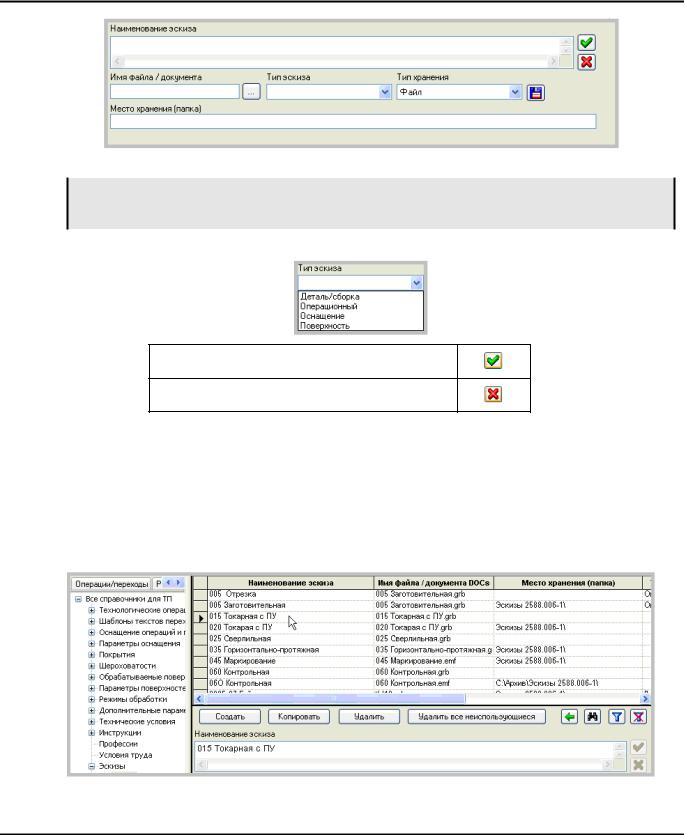
Работа со справочниками
Выберите имя файла документа.
Файл эскиза должен быть сохранён на персональном компьютере пользователя, и иметь формат чертежа T–FLEX CAD. Или другой стандартный графический формат
(*bmp, *jpq, *tif и т.п.).
Выберите из ниспадающего списка тип эскиза.
для ввода нового эскиза нажмите
для отмены ввода
Чтобы прикрепить эскиз из справочника к техпроцессу, операции или переходу необходимо на закладке <Операции/переходы> структурной области программы в дереве ТП выделить техпроцесс, операцию или переход к которому необходимо прикрепить эскиз.
Прейти на закладку <Справочники>.
Вдереве справочника перейти в раздел “Эскизы”.
Втаблице выбрать необходимый эскиз.
Нажать кнопку  .
.
147
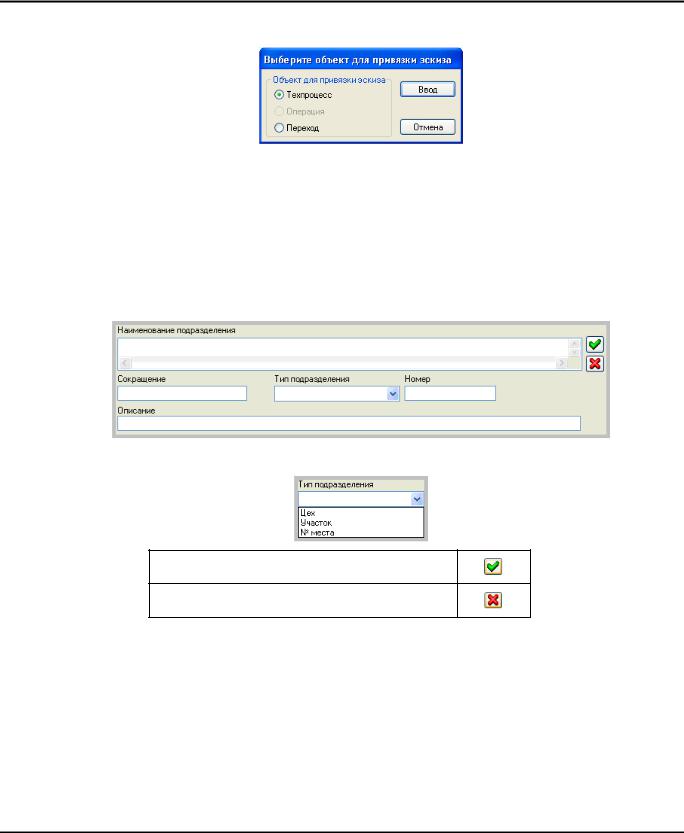
Руководство пользователя Т-FLEX Технология
В появившемся окне выбрать объект для привязки.
Нажать  .
.
Выбранный эскиз будет прикреплен к выбранному техпроцессу, операции или переходу.
Подразделения
Чтобы занести в справочник новое подразделение надо в дереве справочников перейдите в раздел
“Подразделения”.
В области редактирования нажмите  и заполните поля “Наименование подразделения”,
и заполните поля “Наименование подразделения”,
“Сокращение”, “Номер”, “Описание”.
Выберите из ниспадающего списка тип подразделения.
для ввода нового подразделения нажмите
для отмены ввода
Должности
Чтобы занести в справочник новую должность надо в дереве справочников перейти в раздел
“Должности”.
В области редактирования нажмите  и заполните поля “Наименование должности”,
и заполните поля “Наименование должности”,
“Описание”.
148
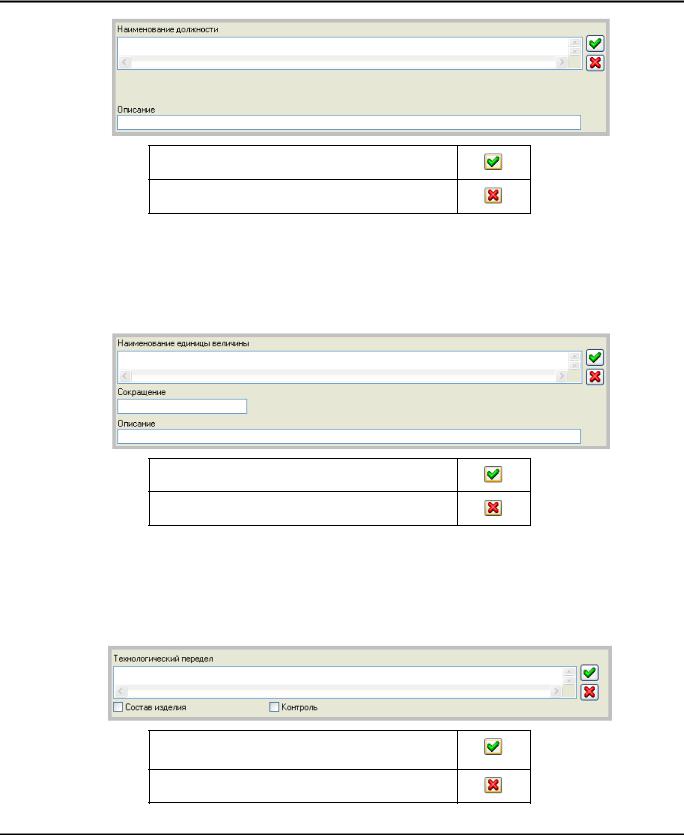
Работа со справочниками
для ввода новой должности нажмите
для отмены ввода
Единицы величины
Чтобы занести в справочник новую единицу величины надо в дереве справочников перейти в раздел
“Единицы величины”.
В области редактирования нажмите  и заполните поля “Наименование единицы величины”, “Сокращение”, “Описание”.
и заполните поля “Наименование единицы величины”, “Сокращение”, “Описание”.
для ввода новой единицы величины нажмите
для отмены ввода
Технологические переделы
Чтобы занести в справочник новые технические переделы надо в дереве справочников перейти в раздел “Технологические переделы”.
В области редактирования нажмите  и заполните поле “Технологический передел”,
и заполните поле “Технологический передел”,
”Состав изделия”, ”Контроль”.
для ввода нового технологического передела нажмите
для отмены ввода
149
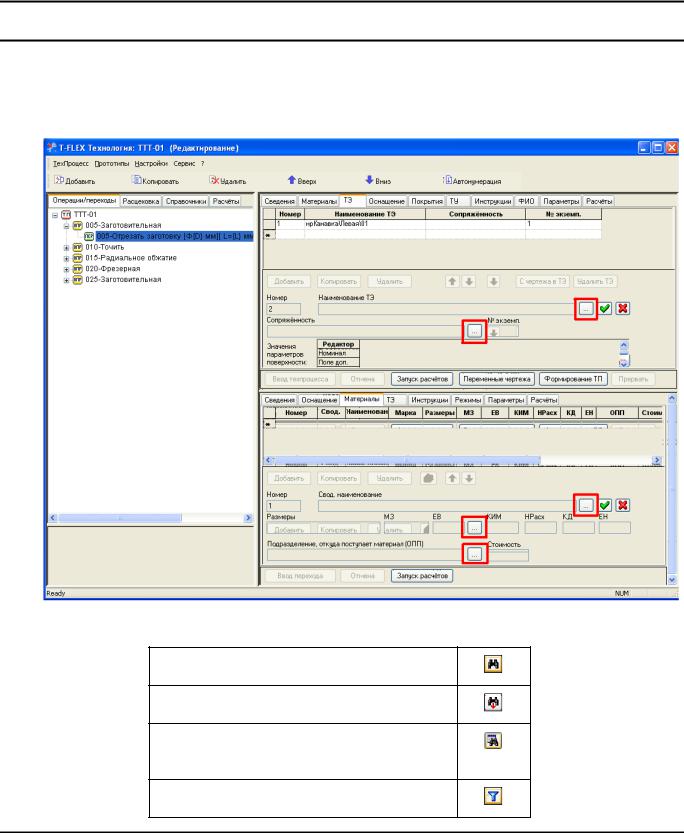
Руководство пользователя Т-FLEX Технология
Система41B поиска информации в справочниках
Для наиболее удобного и быстрого поиска необходимой информации воспользуйтесь поисковой системой T-FLEX Технология.
На закладке <Операции/переходы> в редакторах техпроцесса, операций или переходов в окнах справочников располагаются кнопки поиска  .
.
Помимо кнопок поиска существует поисковая система. Поисковая система имеет следующие возможности:
Поиск в текущем разделе справочника по выбранной колонке.
Сквозной поиск по справочнику по 1-ой колонке.
Сквозной поиск по параметрам из текущего раздела (только для поиска оснащения при выборе его на операции или переходы).
Фильтрация текущего раздела справочника по 1-ой колонке.
150
